win10摄像头照片在哪个文件夹 w10拍的照片在哪
更新时间:2023-02-10 16:51:10作者:xiaoliu
win10系统中是自带有摄像头功能的,可以用来当做相机拍照等,不过很多人在w10旗舰版系统中使用摄像头拍照之后,却不知道拍的照片在哪,其实并不难找到,如果你也不清楚在哪的话,可以一起来看看w10拍的照片在哪吧。
具体步骤如下:
1、找到 电脑桌面任务栏左下角狭长的 “在这里输入你要搜索的内容”,点击,输入相机,再点击 上面 相机(应用)。
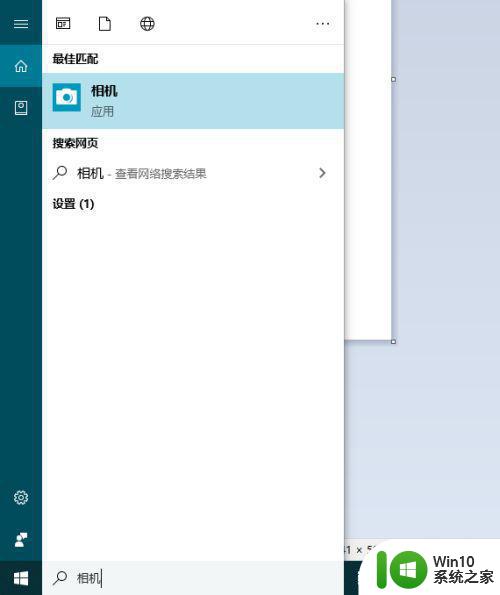
2、打开了摄像头。
可以点击 左上角 齿轮 图标,设置照片存储位置等。
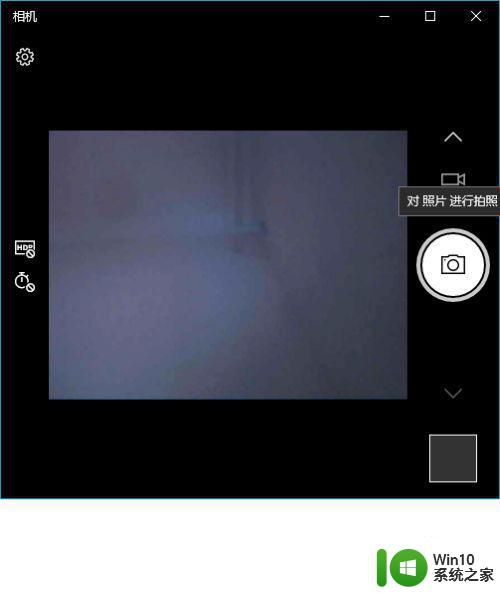
3、鼠标点击右下角 本机照片。
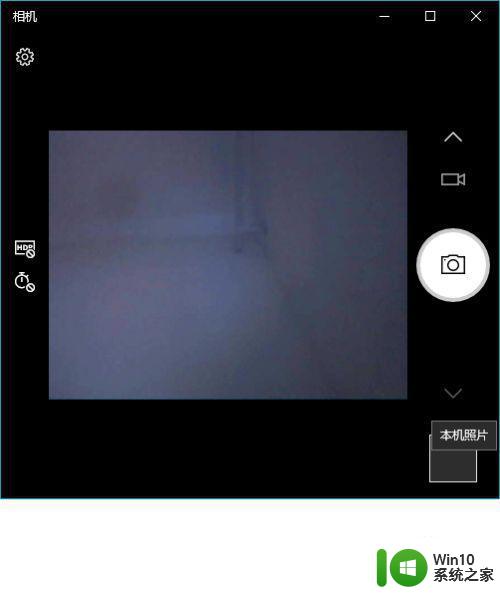
4、点击 “打开”照片应用。
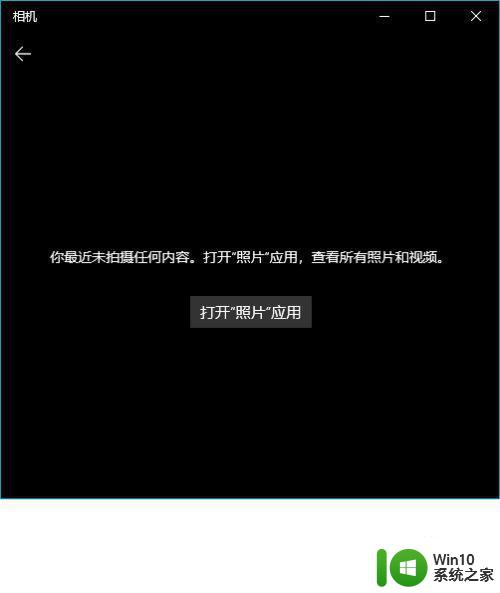
5、看到了拍摄的照片。
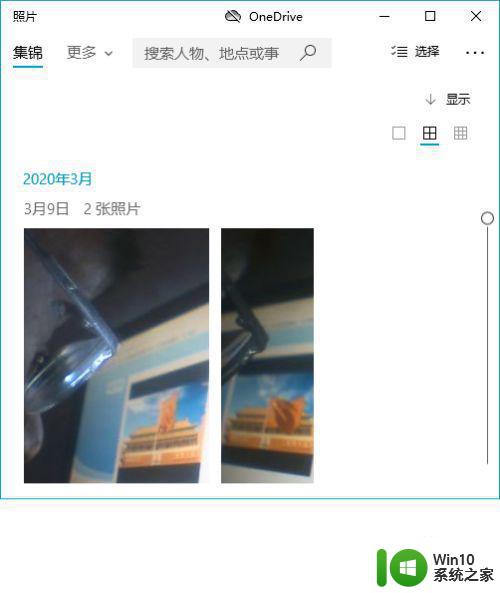
6、右击,点击 在文件夹中打开。
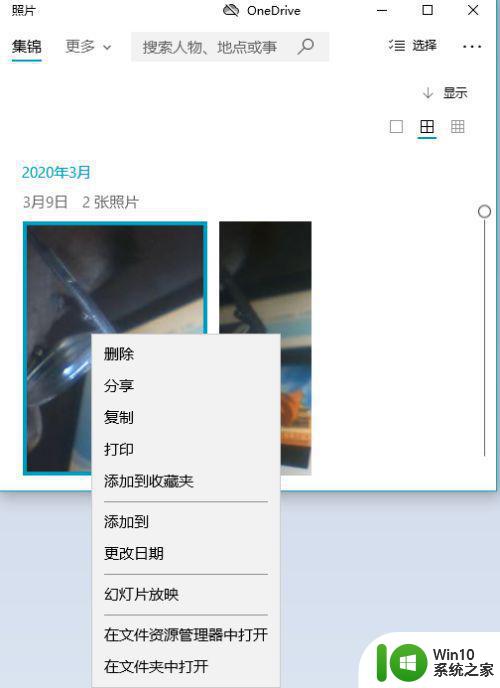
7、没有看出照片存储在哪里。右击,点击 在文件资源管理器中打开。
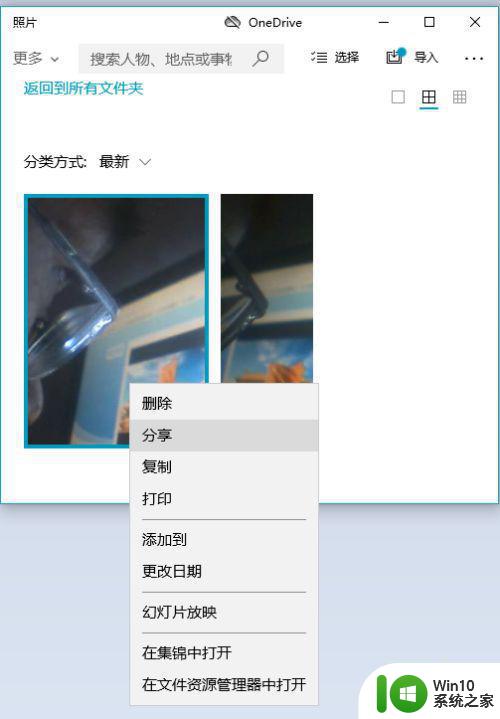
8、终于看到了照片存储的位置了。
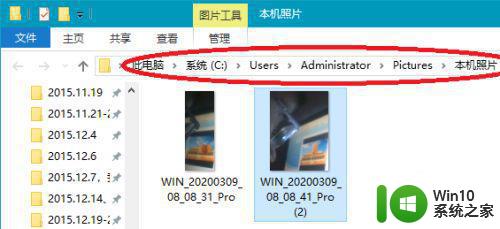
大家只要参考上面的方法就可以找到win10摄像头照片文件夹的详细位置了,更多精彩内容欢迎继续关注本站!
win10摄像头照片在哪个文件夹 w10拍的照片在哪相关教程
- win10系统利用摄像头来拍照的方法 win10系统如何利用摄像头拍摄照片
- win10如何打开摄像头拍照 wind10打开摄像头拍照的教程
- win10笔记本使用拍照的方法 win10笔记本如何打开摄像头拍照
- 联想win10摄像头拍照黑屏怎么办 联想win10摄像头拍照无画面问题如何修复
- win10的屏保图片位置在哪里 win10锁屏图片在哪个文件夹
- 如何调整照片的像素大小 Win10图片编辑器怎么改变照片像素
- win10主题背景在哪个文件夹 win10自带主题图片存放文件夹
- Win10摄像头设置在哪里打开 Win10打开摄像头的快捷方式
- win10摄像头在哪 win10摄像头打不开怎么办
- win10系统摄像头在哪里打开 win10摄像头打开方法
- win10打开照片收藏夹的方法 win10怎么打开照片收藏夹
- win10锁屏的图片是存放在哪个位置 win10锁屏壁纸在哪个文件夹
- 蜘蛛侠:暗影之网win10无法运行解决方法 蜘蛛侠暗影之网win10闪退解决方法
- win10玩只狼:影逝二度游戏卡顿什么原因 win10玩只狼:影逝二度游戏卡顿的处理方法 win10只狼影逝二度游戏卡顿解决方法
- 《极品飞车13:变速》win10无法启动解决方法 极品飞车13变速win10闪退解决方法
- win10桌面图标设置没有权限访问如何处理 Win10桌面图标权限访问被拒绝怎么办
win10系统教程推荐
- 1 蜘蛛侠:暗影之网win10无法运行解决方法 蜘蛛侠暗影之网win10闪退解决方法
- 2 win10桌面图标设置没有权限访问如何处理 Win10桌面图标权限访问被拒绝怎么办
- 3 win10关闭个人信息收集的最佳方法 如何在win10中关闭个人信息收集
- 4 英雄联盟win10无法初始化图像设备怎么办 英雄联盟win10启动黑屏怎么解决
- 5 win10需要来自system权限才能删除解决方法 Win10删除文件需要管理员权限解决方法
- 6 win10电脑查看激活密码的快捷方法 win10电脑激活密码查看方法
- 7 win10平板模式怎么切换电脑模式快捷键 win10平板模式如何切换至电脑模式
- 8 win10 usb无法识别鼠标无法操作如何修复 Win10 USB接口无法识别鼠标怎么办
- 9 笔记本电脑win10更新后开机黑屏很久才有画面如何修复 win10更新后笔记本电脑开机黑屏怎么办
- 10 电脑w10设备管理器里没有蓝牙怎么办 电脑w10蓝牙设备管理器找不到
win10系统推荐
- 1 番茄家园ghost win10 32位官方最新版下载v2023.12
- 2 萝卜家园ghost win10 32位安装稳定版下载v2023.12
- 3 电脑公司ghost win10 64位专业免激活版v2023.12
- 4 番茄家园ghost win10 32位旗舰破解版v2023.12
- 5 索尼笔记本ghost win10 64位原版正式版v2023.12
- 6 系统之家ghost win10 64位u盘家庭版v2023.12
- 7 电脑公司ghost win10 64位官方破解版v2023.12
- 8 系统之家windows10 64位原版安装版v2023.12
- 9 深度技术ghost win10 64位极速稳定版v2023.12
- 10 雨林木风ghost win10 64位专业旗舰版v2023.12